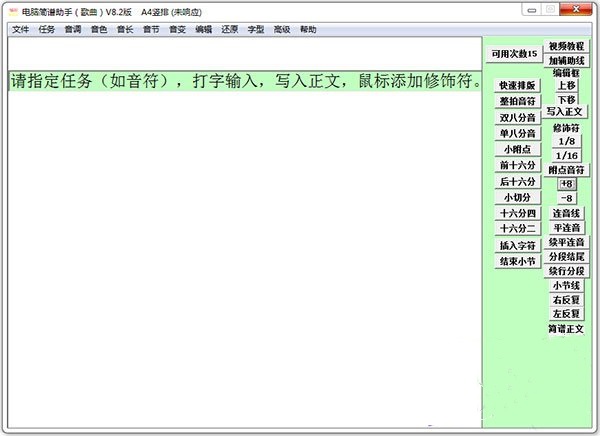电脑简谱助手最新版是专为音乐爱好者而打造的打谱软件。电脑简谱助手官方版将打谱和打字相结合,支持一键排版功能,适合用户使用电脑编辑和打印简谱使用。电脑简谱助手软件能够帮助用户将简谱导出为通用图片格式或者打印,大大提升了编写的速度。
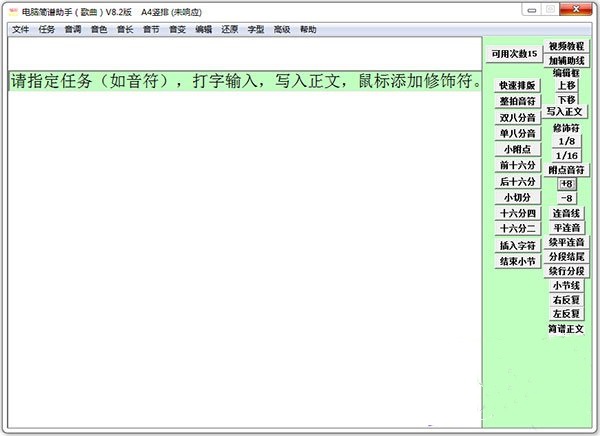
电脑简谱助手软件介绍
采用“打谱”和“打字”兼容的方式,实现“会打字就能打简谱”的目标。为广大音乐爱好者编辑、打印歌曲简谱,提供一款大众化的制谱工具软件。
“电脑简谱助手”首创“模仿手工书写简谱”的设计理念,遵循“面向用户”的编程思想,力求降低应用知识门槛,具备“按需编辑”的功能。
电脑简谱助手主要特色
1、易用性
只有两种操作:键盘输入音符(含歌词等);鼠标点击相关音符,添加各种修饰符(含左、右手指法等)。无需记忆特殊的键位表,会打字,就会用。
2、功能性
仿照手写简谱的流程和效果而编程,提供用户“按需编辑”的功能。能手写的古筝曲谱,就能用“助手”编辑。全功能试用版,可保存,可打印。足可满足您的一时之需。并适用于新版Win7系统。
3、通用性
作品保存为标准图片文件格式(*.bmp)。无需专门安装本软件,可在任何一台计算机上方便引用(插入文档、打印、发布等)。
电脑简谱助手使用说明
添加修饰符
“简谱正文”中的音符,可用鼠标来添加修饰符。分为两步操作:
1.添加什么?
鼠标点选某一修饰符的快捷键或菜单项(如 颤音在菜单“音色”),告诉“助手”添加什么修饰符。例如快捷键 “+8” 即高8度的高音点,“1/16”即十六分之一分时线。
简谱的修饰符数量颇多,在“助手”中,常用的修饰符以快捷键形式列于用户界面之右;其它俱按其用途,分列于“音调”、“音色”、“音长”、“音节”和“音变”等五个菜单。例如,重音在“音调”中,多声部记号在“音节”中,均可以此类推。另外,“速度记号(头芽菜)”等,在菜单“编辑----特殊输入”。民乐版的专用符号在菜单“民乐”。
2.怎么添加?
修饰符本是表述音符的音乐属性之专用符号,故而,统一采用以音符定位修饰符的方式。例如,鼠标点击“简谱正文”中的音符“3”,高音点即显现在“3”的正上方,即点即得。同名的修饰符可连续添加,以降低击键率,提高效率。
基于两点定一线,某些线状修饰符,如八分音符减时线(“1/8”)等,应依次点击起始和结尾的两个音符;对于连音线等,其之高低位置随机变化,应依次点击两音符上方适宜之处。
样式复杂的简谱中,某些音符对应数个修饰符。为避免重叠,可借用控制键。例如,添加十六分音符低音点,点击音符时,按下Ctrl键,低音点较默认位置略有下移,以匹配双线的减时线。
某些较为复杂的修饰符,如倚音、和弦等,另需按提示操作。
电脑简谱助手更新日志
1:优化了性能
2:解决bug问题我们是认真的
华军小编推荐:
小编保证,只要你用上了电脑简谱助手,如果不喜欢你过来打我!小编还为您准备了{recommendWords}